10 лучших способов исправить загрузку Google Фото, не работающую на iPhone и Android
Google Фото появился как приложение Галерея, а теперь превратился в инструмент резервного копирования мультимедиа с интеллектуальными функциями редактирования и кросс-платформенной доступностью. Но все это не имеет значения, если вы не можете загружать фото и видео в Google Фото на Android и iPhone. 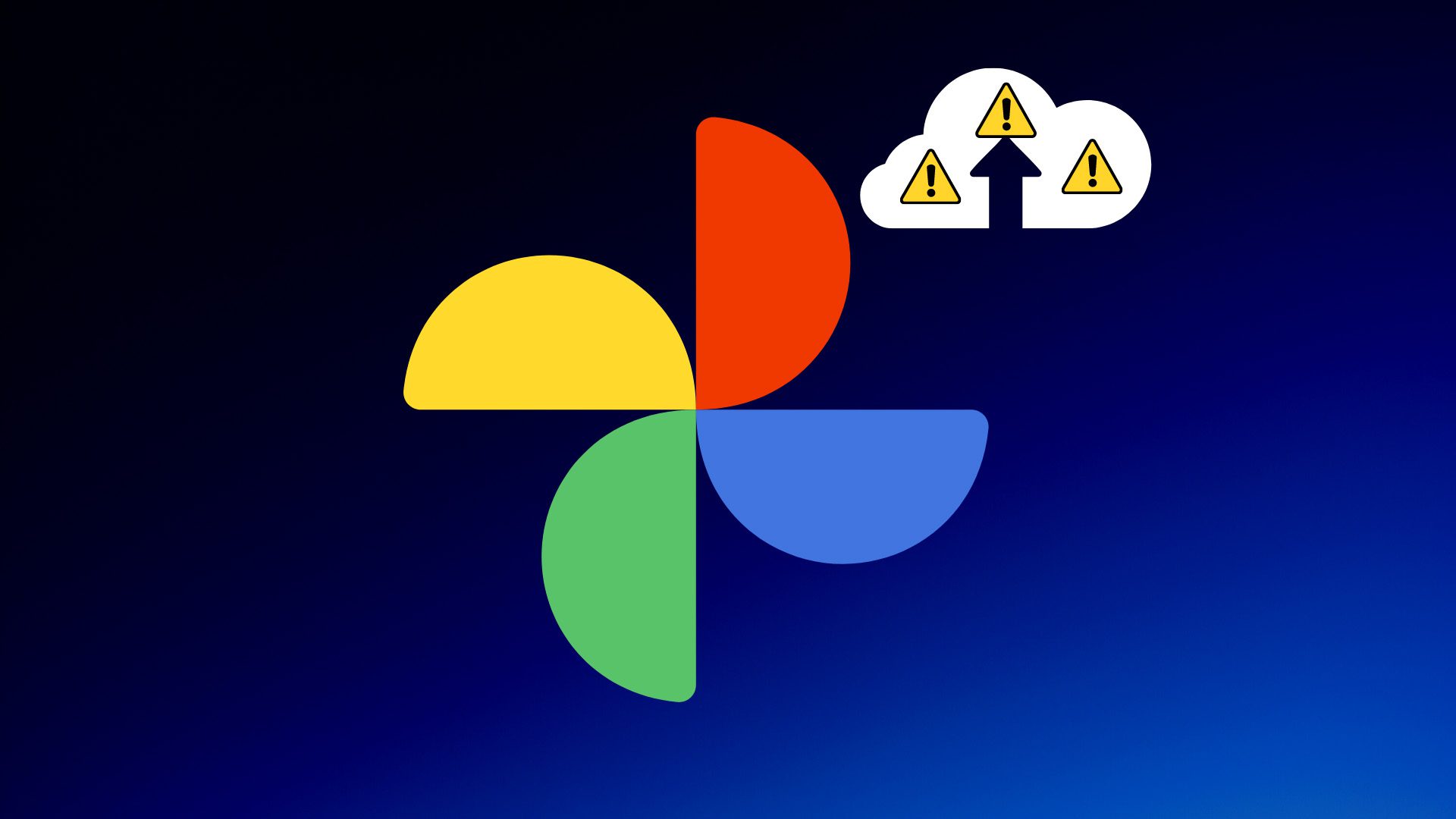
Вот как вы можете исправить загрузку Google Фото, которая не работает на iPhone и Android.
Программы для Windows, мобильные приложения, игры - ВСЁ БЕСПЛАТНО, в нашем закрытом телеграмм канале - Подписывайтесь:)
1. Проверьте хранилище Google Диска
Прошли те времена, когда мы могли неограниченно бесплатно загружать Google Фото со сжатым медиа-качеством. С 1 июня 2021 г. Google вытащил вилку и теперь каждое фото и видео (независимо от качества загрузки) будут учитываться в хранилище Google Диска по умолчанию (15 ГБ).
Откройте приложение Google Диск на своем iPhone или Android и коснитесь меню-гамбургера вверху. Проверьте оставшееся хранилище. Если у вас действительно мало места на Google Диске, вы не сможете загружать фотографии в Google Фото.
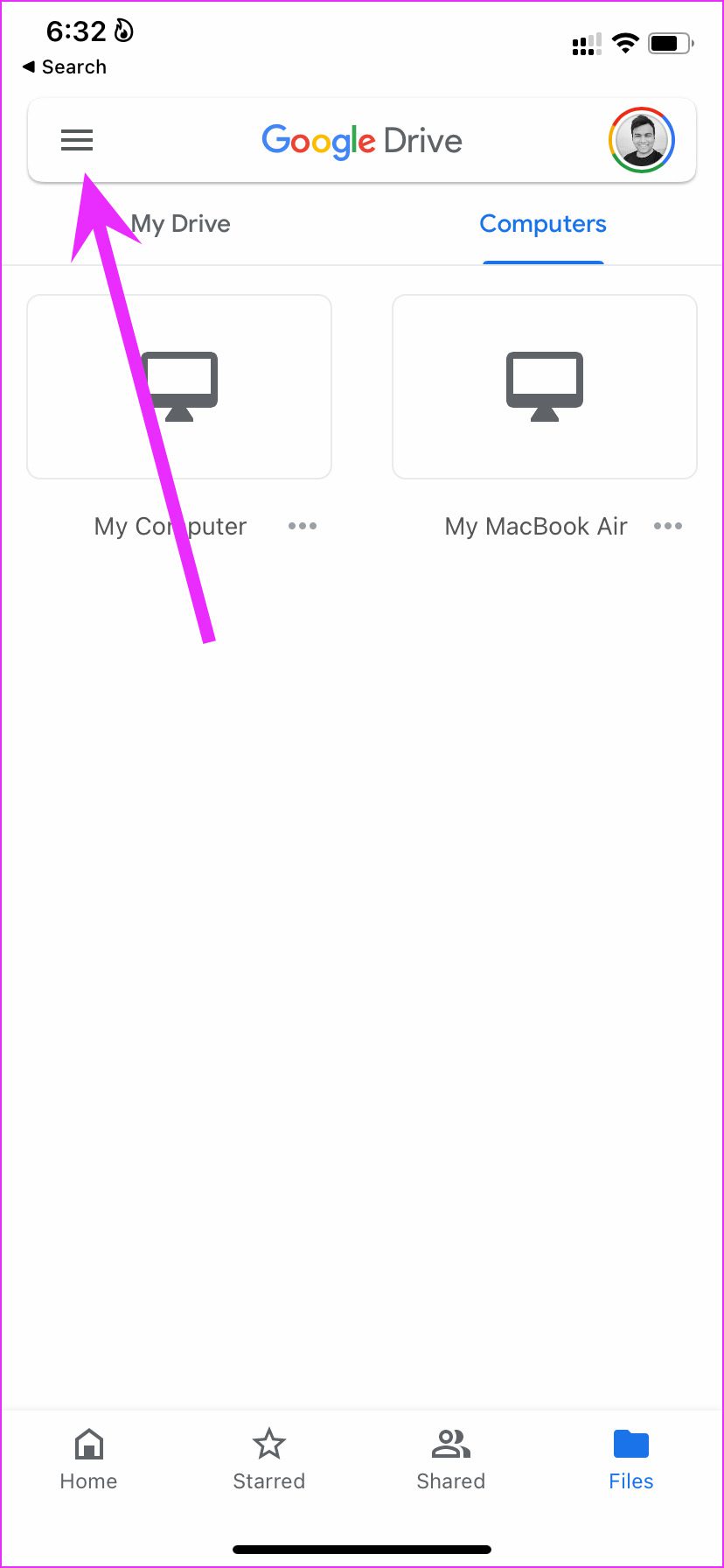

Здесь у вас есть два варианта. Вы можете удалить файлы, удалить электронные письма и освободить хранилище или приобрести один из планов Google One.
2. Включить фоновое обновление приложения (iPhone)
iPhone позволяет переключать фоновую синхронизацию в меню «Настройки». Таким образом, вы можете убедиться, что Google Фото работает в фоновом режиме и успешно загружает фотографии и видео.
Шаг 1: Откройте приложение «Настройки» на iPhone.
Шаг 2: прокрутите вниз до Google Фото.

Шаг 3. Включите переключатель «Обновление фонового приложения» в следующем меню.

3. Включить мобильные данные (iPhone)
Чтобы уменьшить потребление мобильных данных Google Фото, вы могли отключить доступ мобильных данных к приложению. Вам нужно снова включить его в меню настроек iPhone.
Шаг 1: Запустите настройки iPhone и перейдите в Google Фото.

Шаг 2: Включите переключатель «Мобильные данные».

4. Принудительно остановить Google Фото (Android)
Вы можете перезагрузить приложение Google Фото на Android и возобновить процесс загрузки мультимедиа в фоновом режиме. Вот что вам нужно сделать.
Шаг 1. Найдите значок Google Фото на Android и нажмите на него и удерживайте.

Шаг 2: Откройте информационное меню приложения. Выберите «Остановить принудительно» и повторите попытку загрузки в Google Фото.

5. Включить неограниченное использование данных (Android)
Google Фото может столкнуться с трудностями при загрузке мультимедиа, когда включен режим экономии трафика. Вы можете включить неограниченное использование данных для Google Фото, чтобы приложение нормально работало даже в режиме экономии трафика.
Шаг 1. Нажмите и удерживайте значок приложения Google Фото и перейдите в меню информации о приложении.

Шаг 2: Нажмите на меню «Мобильные данные и Wi-Fi».

Шаг 3: Включите переключатель Неограниченное использование данных.

6. Не закрывайте приложение Google Фото (iPhone)
Этот трюк применим к старым моделям iPhone с 2 ГБ-3 ГБ оперативной памяти. iOS может приостановить процесс загрузки Google Фото в фоновом режиме, чтобы обеспечить бесперебойную работу других задач.
Чтобы избежать каких-либо сбоев в процессе загрузки мультимедиа, вы можете оставить приложение Google Фото активным при загрузке мультимедиа. Подключайтесь к более быстрому соединению Wi-Fi для более быстрой загрузки.
7. Очистите кеш Google Фото (Android)
Чрезмерный объем данных кеша Google Фото может привести к ошибкам загрузки на Android. Вот как вы можете очистить кеш Google Фото на Android и начать с нуля.
Шаг 1. Нажмите и удерживайте приложение Google Фото и откройте информационное меню приложения.
Шаг 2: Перейдите в меню «Хранилище и кеш».

Шаг 3: Очистите кеш из следующего меню.

8. Проверьте статус Google Фото
Если служба Google Фото перестает работать, независимо от того, какой трюк вы пытаетесь использовать, вы не сможете загружать фотографии или видео.
Вы можете посетить Даундетектор и найдите Google Фото. Если другие также сообщают о перебоях в обслуживании, это подтверждает проблему со стороны Google. Подождите, пока компания решит проблемы со своей стороны.
9. Обновите Google Фото
Вы используете устаревшую версию Google Фото на iPhone или Android? Google часто выпускает новые обновления, чтобы обеспечить бесперебойную работу Google Фото. Вам необходимо обновить приложение из App Store или Google Play Store до последней версии, чтобы устранить любые сбои.

10. Используйте веб-сайт Google Фото
Вы можете столкнуться с трудностями при загрузке Google Фото на мобильный с большими медиафайлами. Вы можете перенести видео с iPhone или Android на компьютер и использовать веб-сайт Google Фото для завершения процесса загрузки.
Наслаждайтесь вкусностями Google Фото
Вы также можете отключить режим энергосбережения на iPhone или Android, чтобы возобновить процесс загрузки Google Фото. Google Photos выполняет среднюю работу по организации фотографий и видео на мобильных устройствах. Вы можете раскрыть истинный потенциал Google Фото, если у вас есть резервные копии мультимедиа в сервисе. Приведенные выше методы помогут вам добиться именно этого на iPhone и Android.
Программы для Windows, мобильные приложения, игры - ВСЁ БЕСПЛАТНО, в нашем закрытом телеграмм канале - Подписывайтесь:)






У меня проблемы с программой Гугл-фото-не могу отправить фото из данного приложения и перенести фото в фото на своём Айфоне,так-же не могу просматривать сами фото-они все размыты и плохое изображение.
Что случилось с вашей программой?
Специалисты пытались что-то сделать,но всё бесполезно,и обновляли,и заново устанавливали программу-всё тщетно.
Когда исправите …???